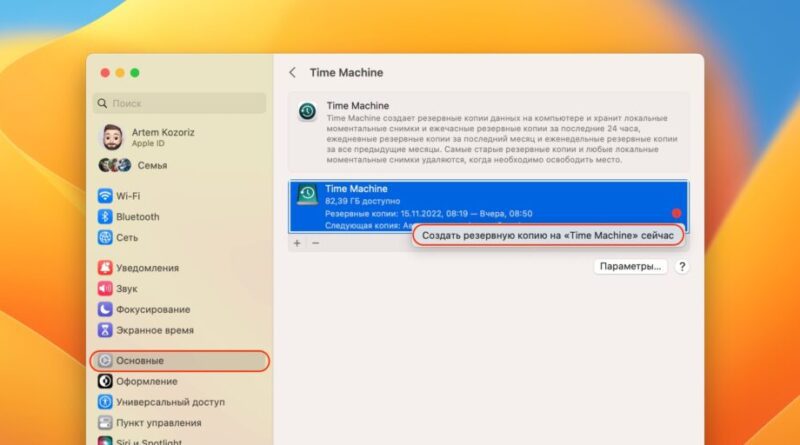Как установить macOS Sonoma — Лайфхакер
Анонсированная в июне macOS Sonoma выйдет только осенью. Но если вам не терпится опробовать интерактивные виджеты рабочего стола, игровой режим и другие фишки уже сейчас, то можно установить бета-версию ОС.
1. Проверьте совместимость
Apple всегда старается обеспечить максимально широкую поддержку устройств, и macOS Sonoma не стала исключением. Новая ОС будет работать на всех относительно современных Mac. Однако на всякий случай проверьте, есть ли ваш гаджет в списке:
- iMac 2019 года и новее;
- iMac Pro 2017;
- MacBook Air 2018 и новее;
- MacBook Pro 2018 и новее;
- Mac Pro 2019 и новее;
- Mac Studio 2022;
- Mac Mini 2018 и новее.
2. Сделайте резервную копию
Новая macOS пока находится на раннем этапе разработки и содержит ошибки, которые наверняка будут проявляться во время работы. Поэтому, чтобы не потерять важные данные, обязательно сделайте резервную копию системы в Time Machine.
Для этого:
- Подключите диск для бэкапов.
- Перейдете в «Настройки» → «Основные» → Time Machine.
- Выберите диск, кликните правой кнопкой мыши и нажмите «Создать резервную копию на Time Machine сейчас».
- Дождитесь завершения процесса копирования.
3. Присоединитесь к программе бета-тестирования
Для загрузки ПО, которое находится в стадии бета-тестирования, необходимо стать участником программы разработчиков Apple Developer. Достаточно будет залогиниться с помощью своего аккаунта Apple ID — покупать членство не обязательно.
Действуйте так:
- Скачайте приложение Apple Developer по ссылке выше и запустите его.
- Кликните «Аккаунт» и войдите в текущую учётную запись, которая уже используется на Mac, или другую.
4. Включите обновление до бета-версий
По умолчанию ОС не обновляется до бета-версий, поэтому нужно принудительно включить данную функцию в настройках, чтобы система «увидела» macOS Sonoma.
- Перейдите в «Настройки» → «Основные» → «Обновление ПО».
- Нажмите на значок i в строке «Бета-обновления» и выберите macOS Sonoma Developer Beta.
5. Установите macOS Sonoma
Теперь остаётся лишь установить апдейт, который обновит систему до macOS Sonoma. Имейте в виду, что понадобится как минимум 14 ГБ свободного места на диске.
- В разделе «Основные» → «Обновление ПО» подождите, пока Mac проверит наличие обновлений. Возможно, придётся закрыть «Настройки» или перезапустить компьютер.
- Когда macOS Sonoma будет обнаружена, нажмите «Обновить сейчас», согласитесь с условиями использования и введите свой пароль.
- Дождитесь окончания скачивания. После этого Mac перезагрузится, и начнётся стандартная установка.